Win10如何添加混合现实功能开启混合现实功能
1、打开开始菜单,点击设置。
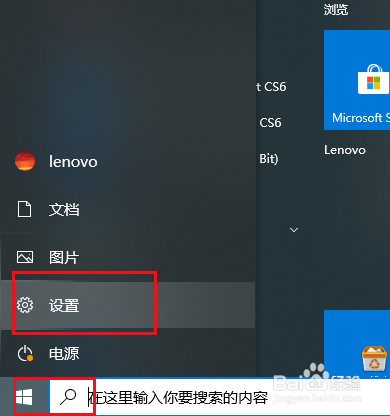
2、在这里没有混合现实功能。
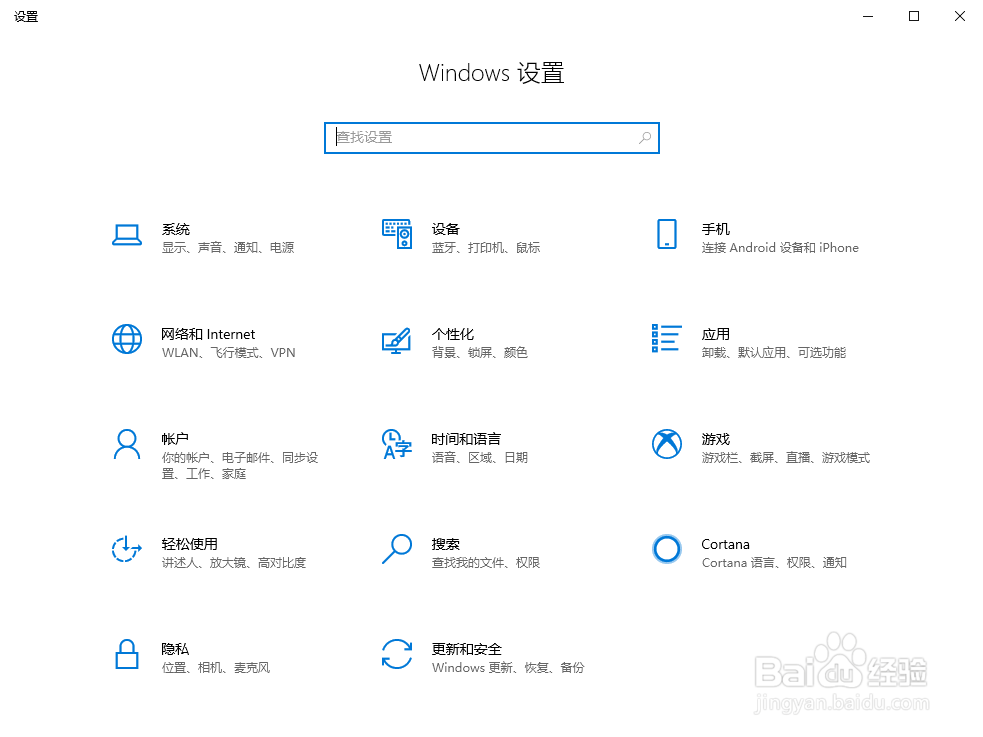
3、要开启,可以打开菜单,点击windows系统,运行。
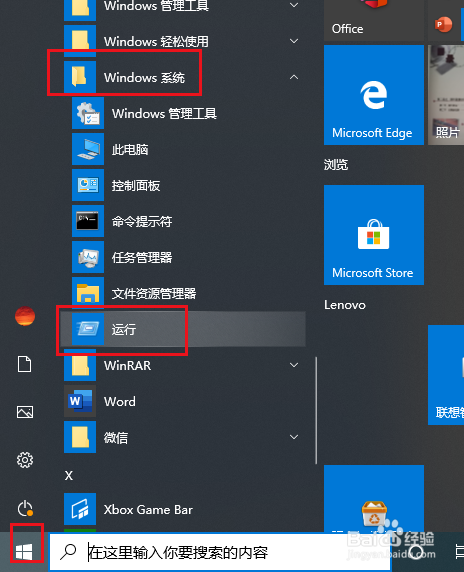
4、弹出对话框,输入regedit,点击确定。
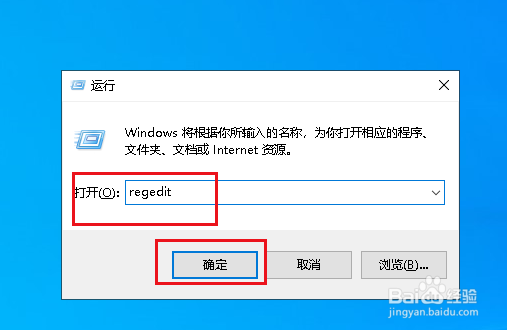
5、依次打开下边位置HKEY_CURRENT_USER\Software\Microsoft\Windows\CurrentVersion\Holographic。
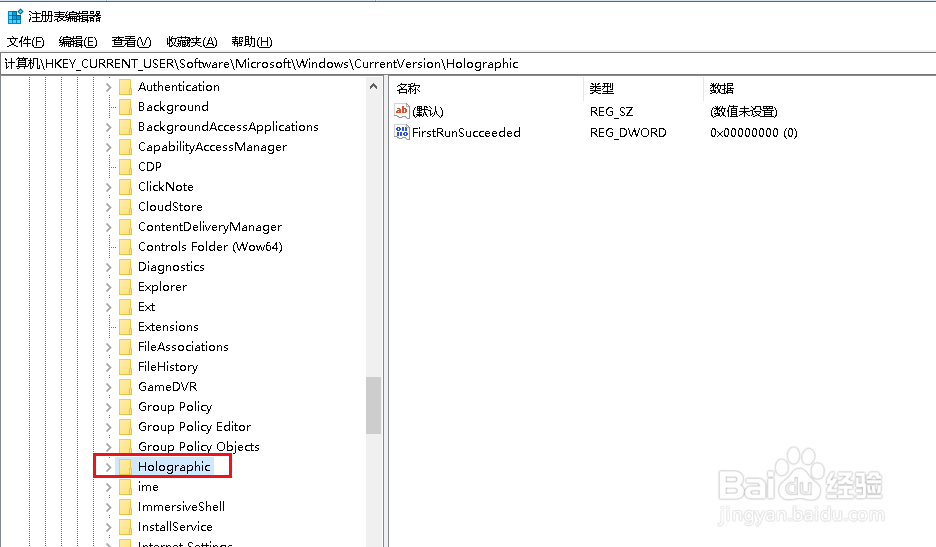
6、双击右侧栏内的FirstRunSucceeded。如果没有该项可以新建。
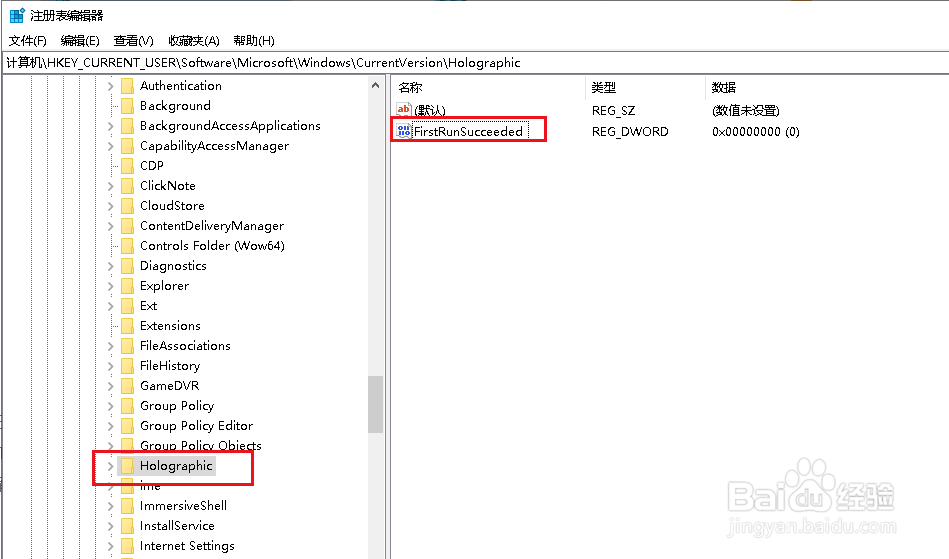
7、弹出对话框,将数据修改为1,确定。
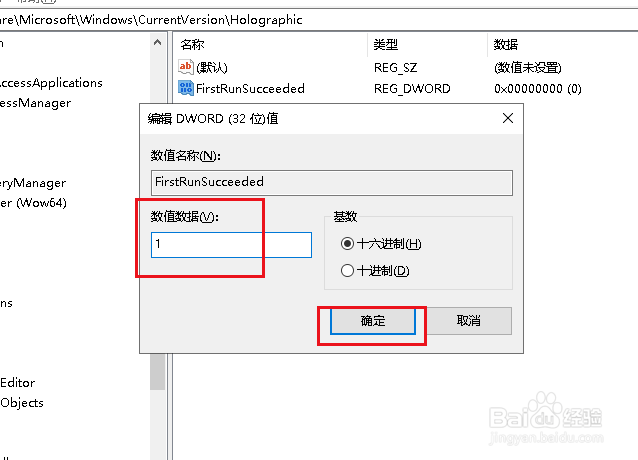
8、再次打开设置,就可以看到混合现实功能,开启完成。
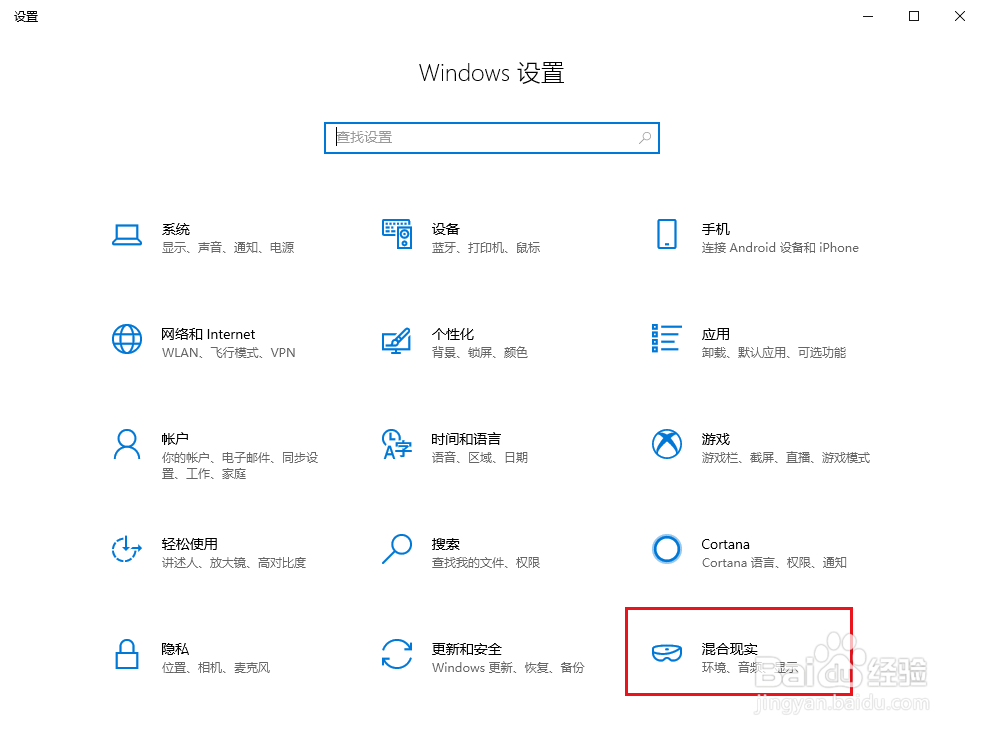
声明:本网站引用、摘录或转载内容仅供网站访问者交流或参考,不代表本站立场,如存在版权或非法内容,请联系站长删除,联系邮箱:site.kefu@qq.com。
阅读量:23
阅读量:188
阅读量:153
阅读量:131
阅读量:191